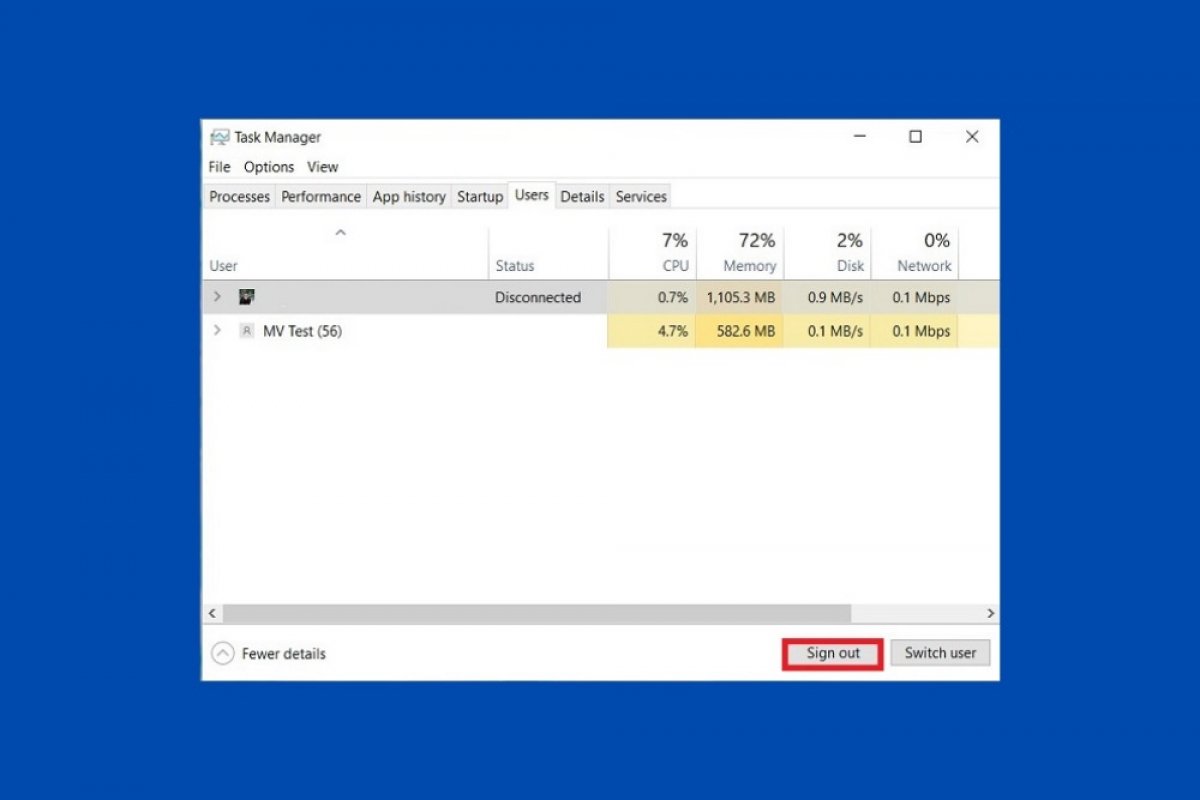Windows 10 permite iniciar sesión simultáneamente con varios usuarios. Cada sesión activa consume recursos, agota la memoria RAM y empobrece el rendimiento del equipo. En esta guía te contamos cómo puedes cerrar la sesión de otra persona desde tu perfil para mejorar el funcionamiento de tu ordenador.
El primer método consiste en acceder en la sesión activa que quieres cerrar y realizar el proceso de manera manual. Para ello, ve a la pantalla de bloqueo abriendo el menú de inicio y haciendo clic en el avatar de tu cuenta.
Con el botón Sign out cerrarás tu sesión actual y accederás a la pantalla de bloqueo.
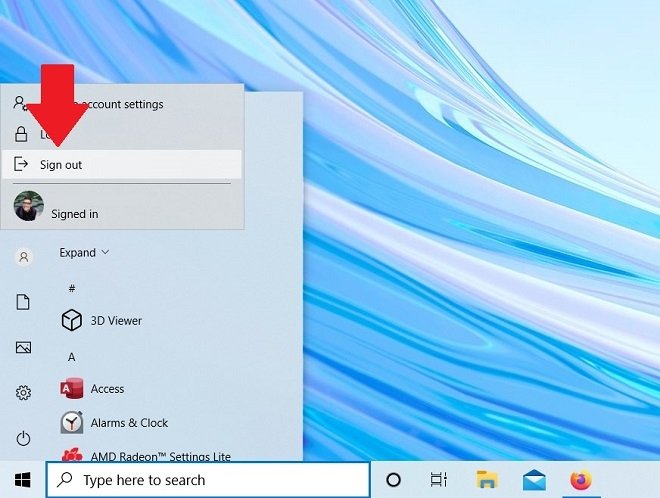 Cerrar sesión actual
Cerrar sesión actual
Una vez te encuentres allí, selecciona el otro usuario, introduce su contraseña y cierra su sesión de la misma manera que acabas de hacer con tu usuario.
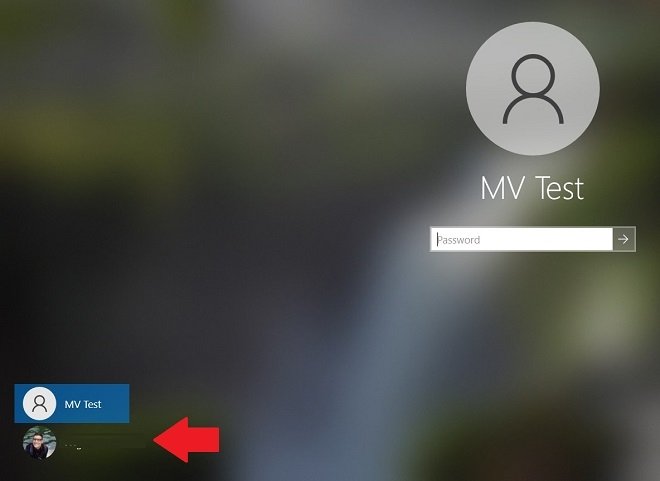 Iniciar sesión en otro usuario
Iniciar sesión en otro usuario
Si desconoces su contraseña, no podrás cerrar sesión manualmente. En ese caso, te recomendamos que apagues el ordenador por completo, lo enciendas de nuevo e inicies sesión con tu cuenta. Puedes hacerlo desde la pantalla de bloqueo, haciendo clic en el botón de apagado.
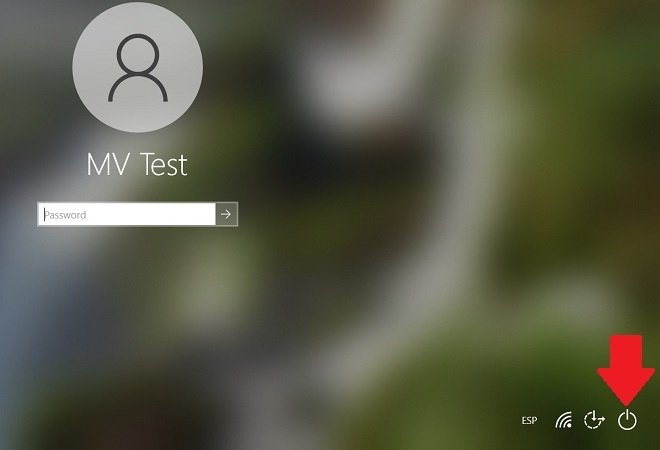 Apagar PC para cerrar todas las sesiones
Apagar PC para cerrar todas las sesiones
Por último, puedes usar el administrador de tareas para cerrar la sesión de otro usuario. Para abrirlo, usa la combinación Control + Alt + Suprimir y escoge la opción Task manager. Una vez abierto, selecciona la pestaña Users.
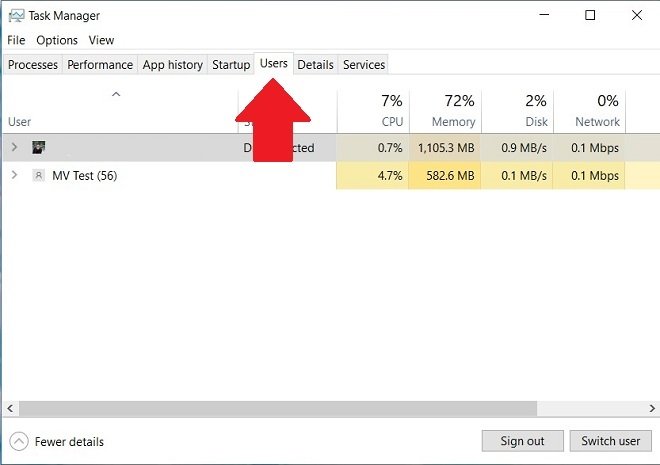 Listado de usuario activos en el administrador de tareas
Listado de usuario activos en el administrador de tareas
En ella puedes visualizar un listado con los usuarios activos. Selecciona aquel perfil al que quieres cerrar la sesión y usa el botón Sign out.
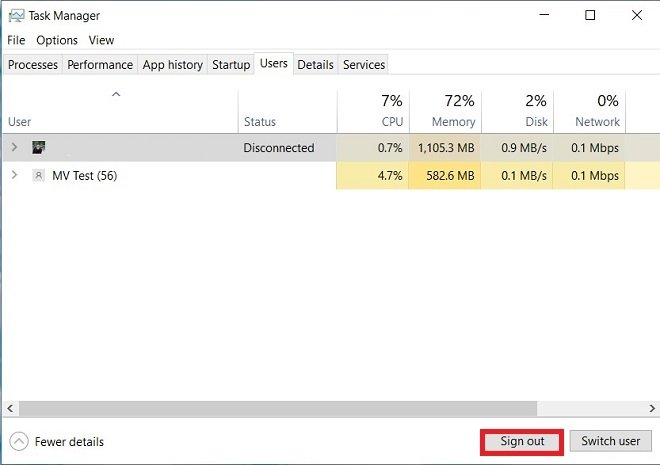 Cerrar la sesión de un usuario desde el administrador de tareas
Cerrar la sesión de un usuario desde el administrador de tareas
Inmediatamente la sesión activa del otro usuario se cerrará. Antes de llevar a cabo cualquiera de estas acciones, recuerda que los cambios realizados por el otro usuario en documentos, imágenes o cualquier otro fichero se perderán. Por eso, asegúrate de que el otro usuario no tiene ningún proceso importante abierto. De lo contrario, al cerrar su sesión, estarás provocando la pérdida de su información.